在现代社会手机已经成为人们生活中必不可少的工具之一,随着手机摄像头像素的不断提升,拍摄出的视频质量也越来越清晰。在一些特定场景下,有时候我们可能需要调整手机视频的分辨率,以节省存储空间或减少数据流量消耗。如何在手机上调整视频分辨率而不使画面模糊呢?接下来就让我们一起探讨手机视频分辨率的调整方法。
手机视频分辨率调整方法
步骤如下:
1.打开手机进入后,选择快剪辑应用进入,点击主界面的剪辑的选项。
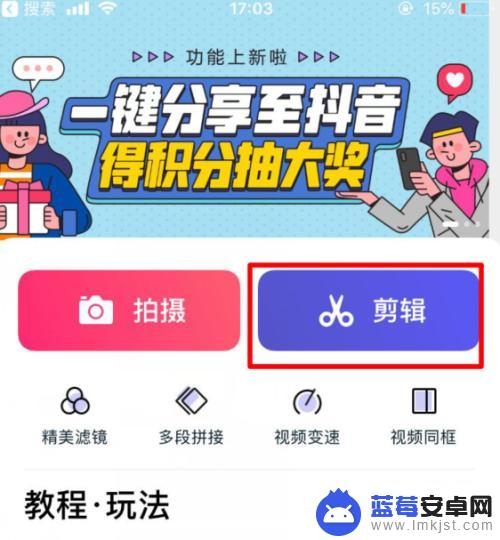
2.点击后,在手机中选择需要编辑的视频,点击下方的导入。
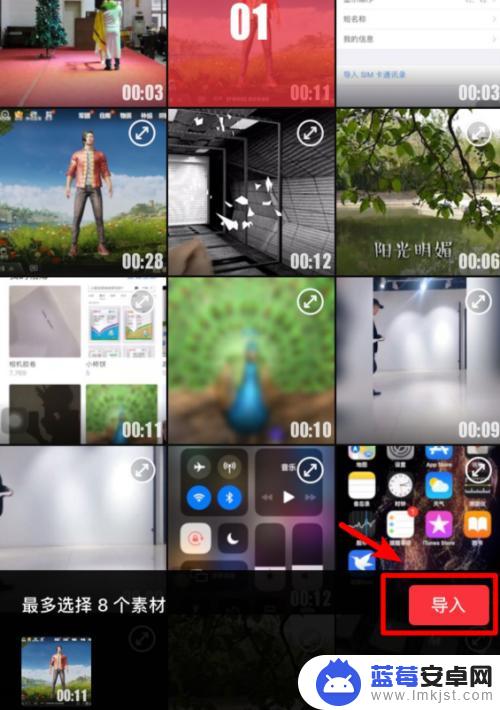
3.导入后,根据页面提供的比例,选择视频比例后,点击确定。
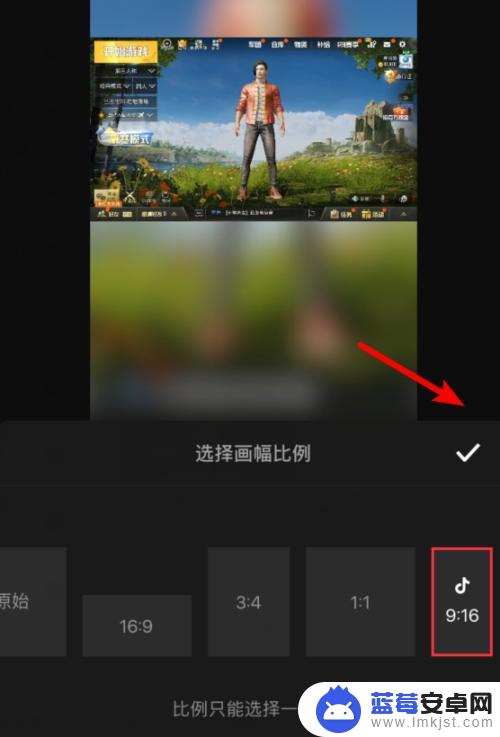
4.点击后,视频比例会发生改变,这时点击右上方的下一步。
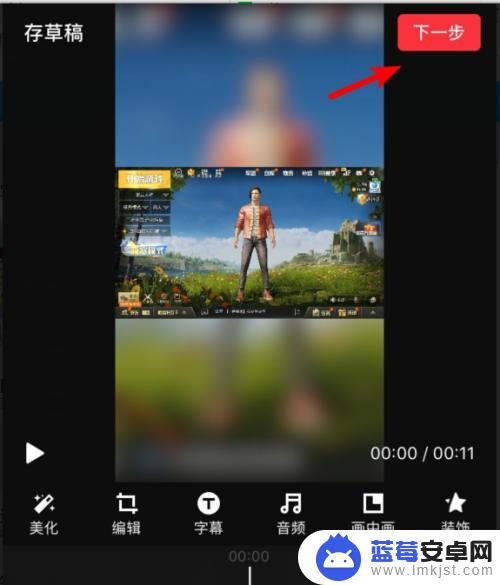
5.点击后,在视频界面,点击生成的选项。
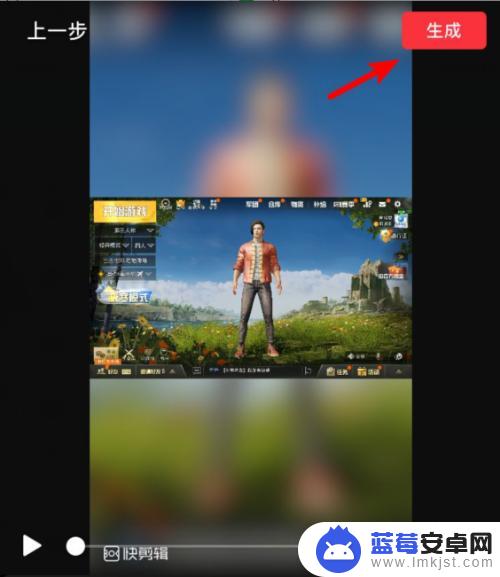
6.点击后,在下方的清晰度中,选择自定义或者原画质的选项。
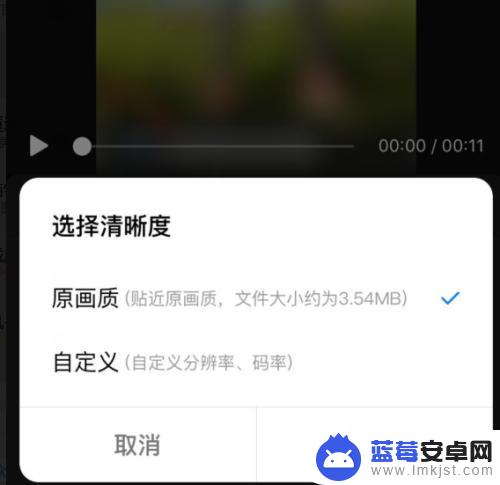
7.点击后,在设置界面。通过拖动分辨率和码率,就可以调整视频的分辨率和大小。调整后,点击生成的选项。
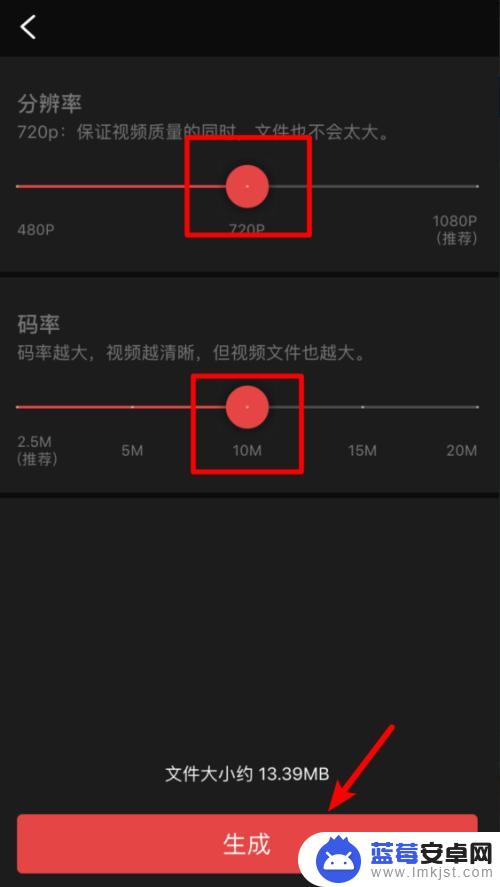
8.点击后,页面会生成编辑后的视频,生成完毕后,即可修改视频的大小和分辨率。
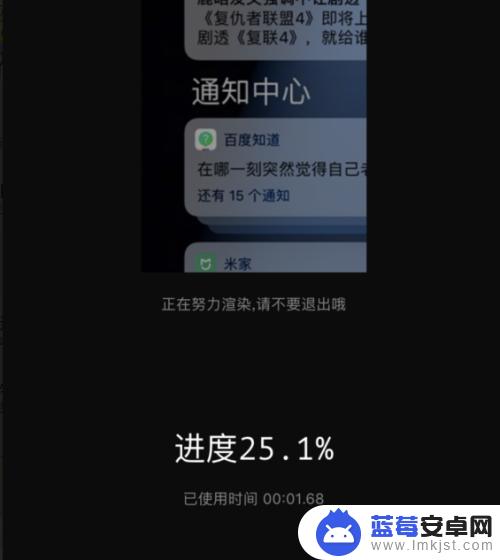
以上就是手机上把视频分辨率调小但不模糊的全部内容,还有不清楚的用户可以参考小编的步骤进行操作,希望对大家有所帮助。












